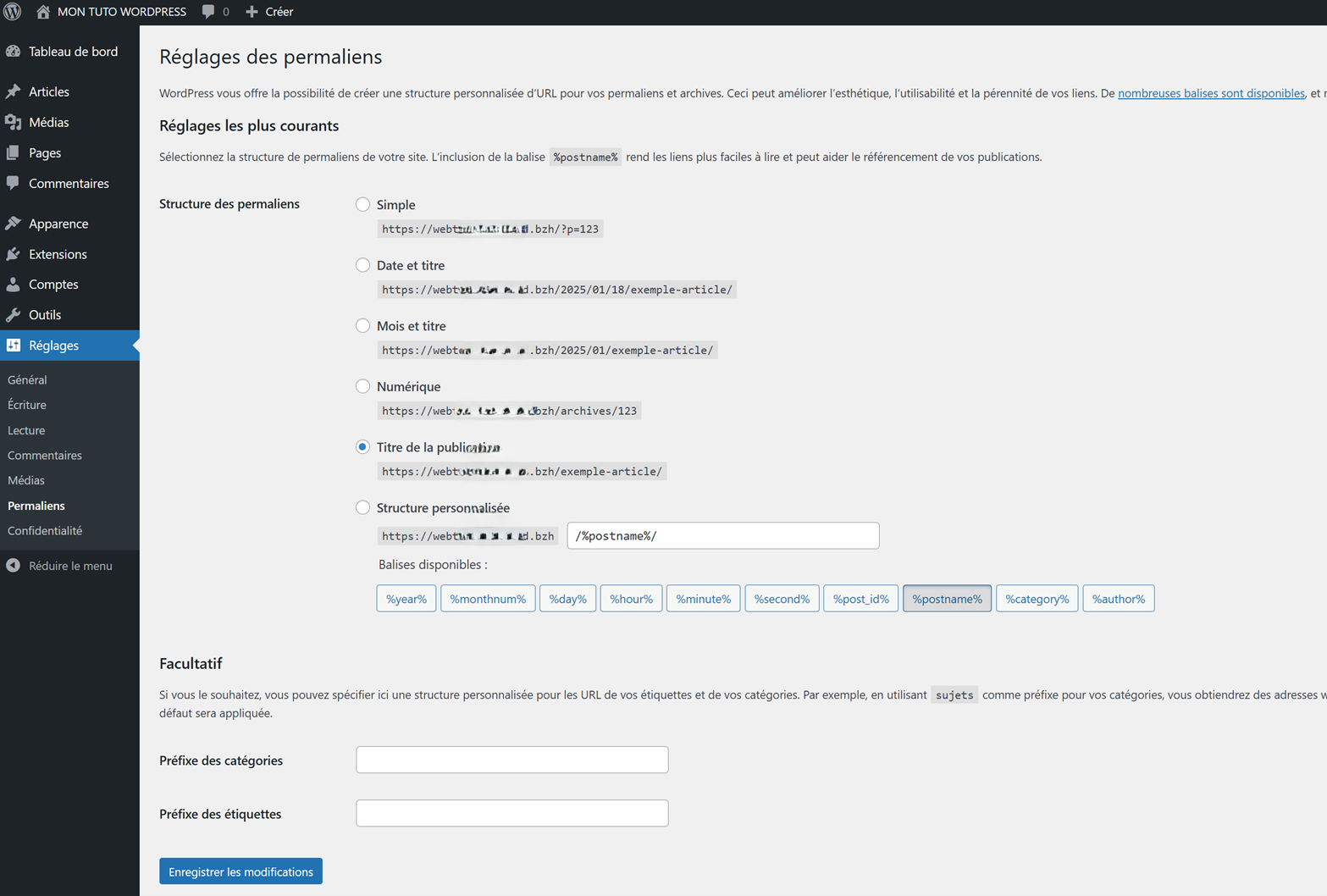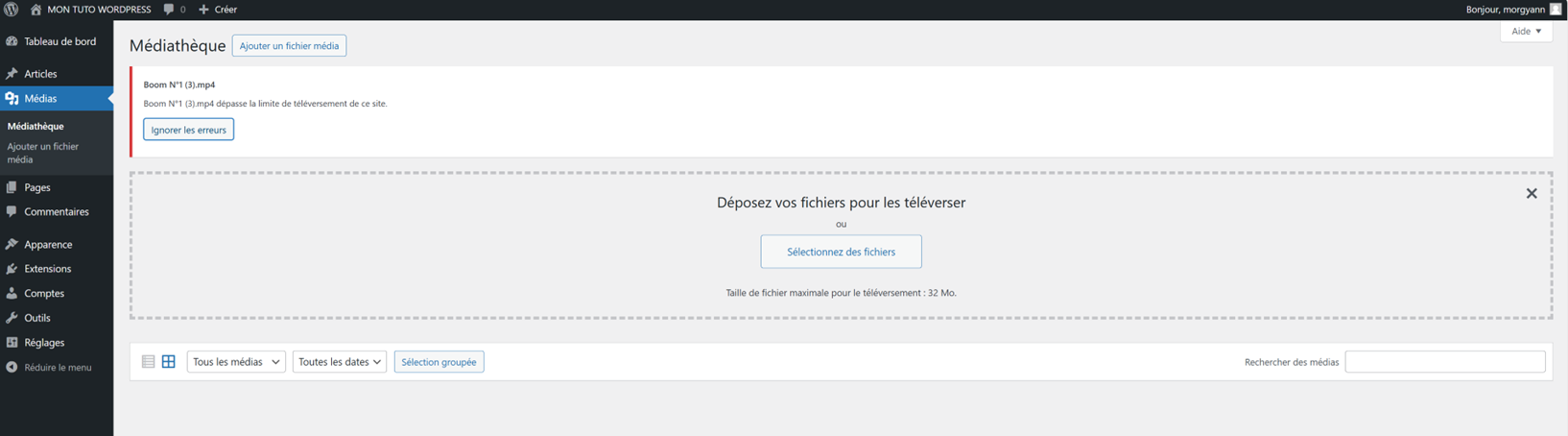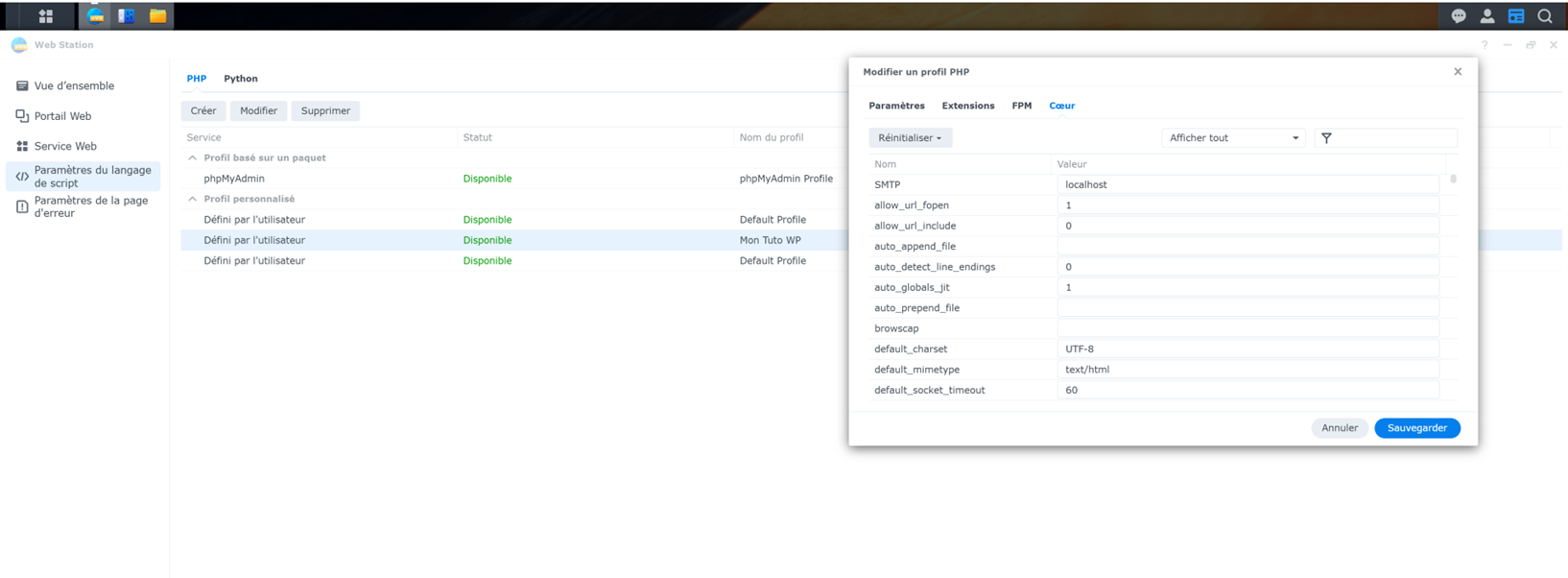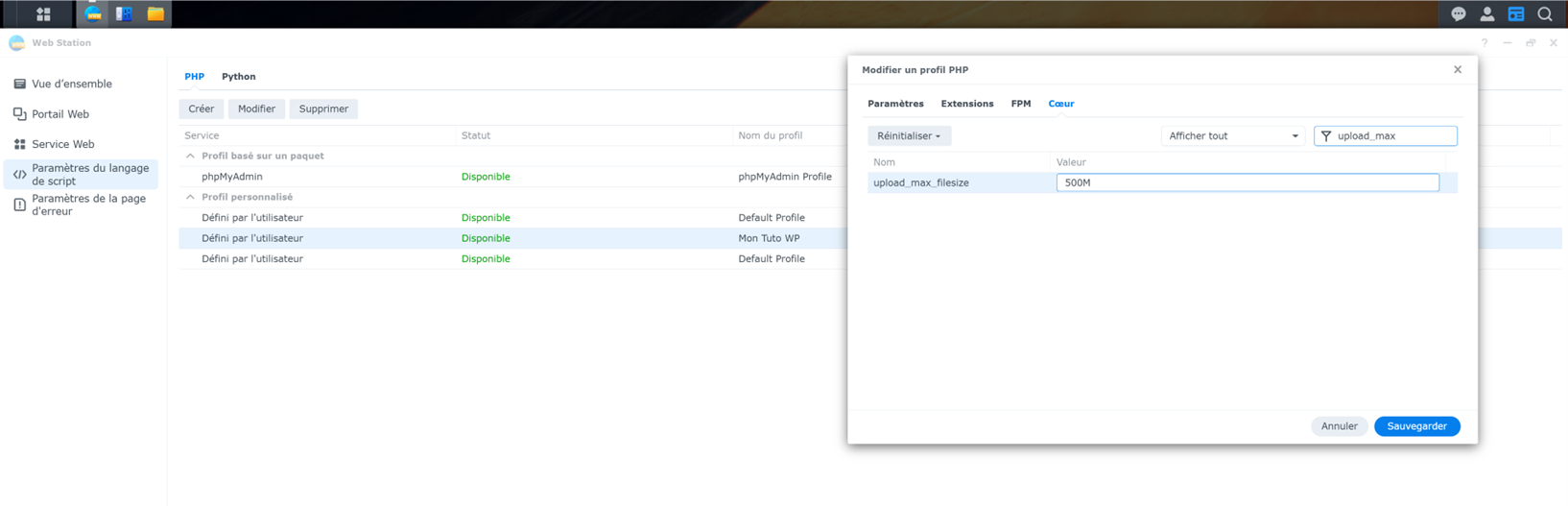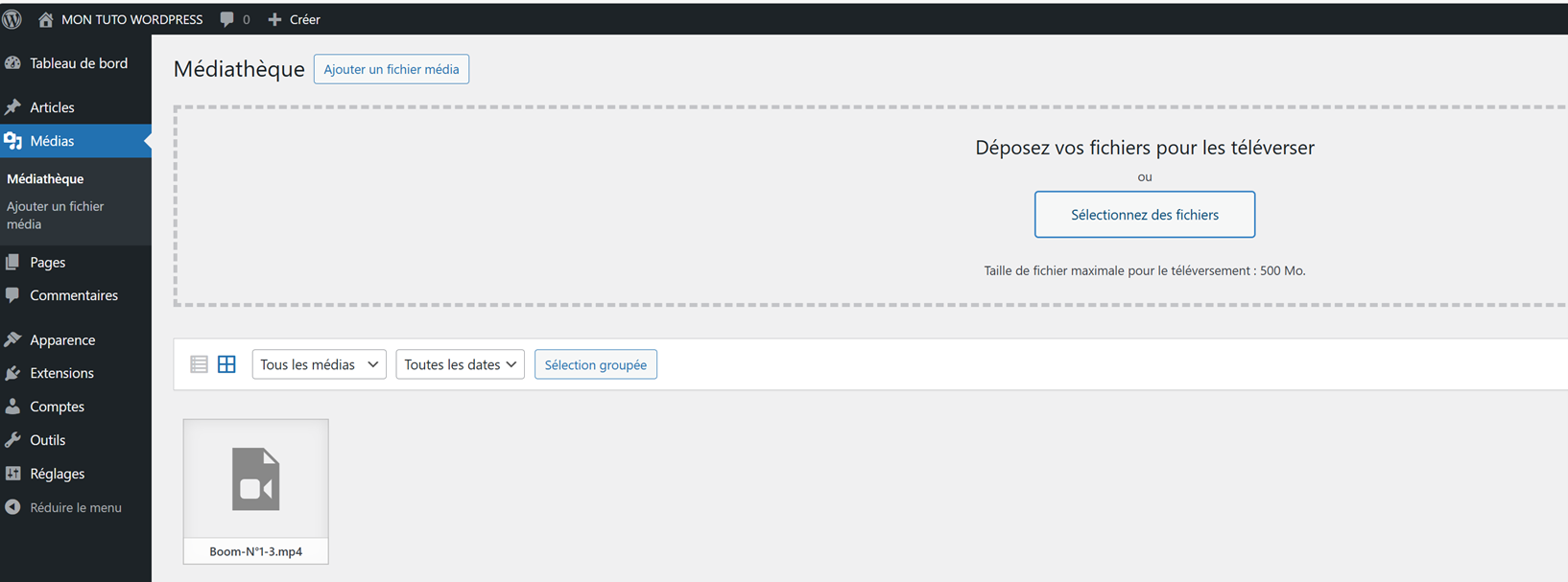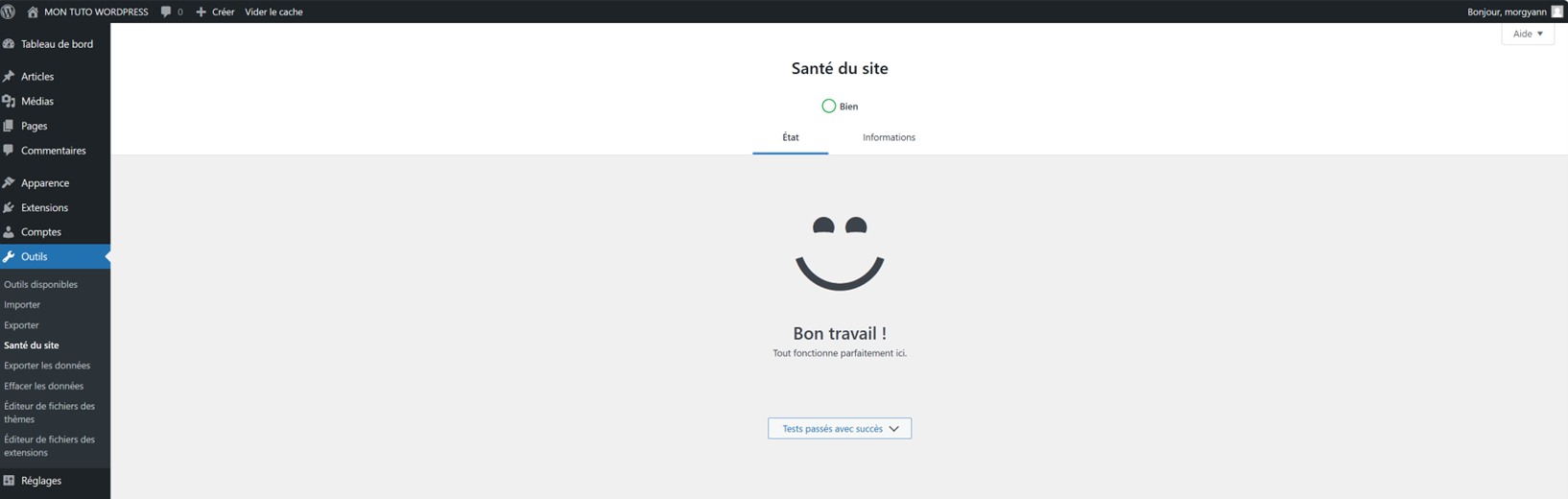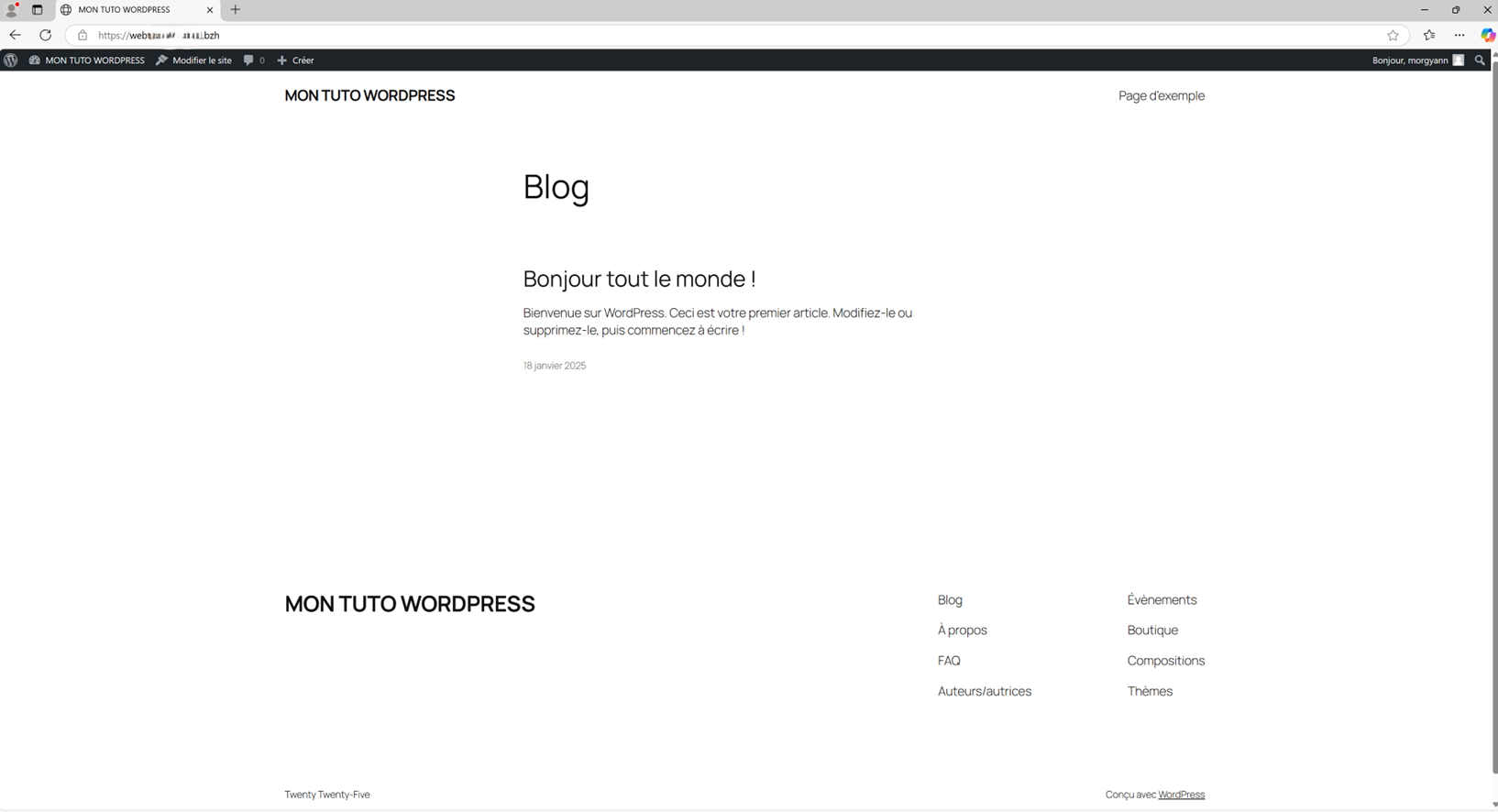Étape 7 : Finaliser la configuration de WP
Rendez-vous maintenant dans Réglages -> Permaliens -> Titre de la publication (cocher) et bouton "Enregistrer les modifications" (ce choix vous permettra de mieux faire fonctionner certaines extensions ainsi que de pouvoir référencer votre site -> SEO).
Je commence à écrire mon premier article et, je souhaite intégrer une vidéo donc, je me rend dans l'onglet "Médias" et j'uploade la vidéo stockée sur mon PC. Aie aie aie - ça veut pas ? Il est indiqué que je suis limité à 32 Mo.
Sachant que les vidéos que j'ai envie de montrer sur mon site peuvent monter jusqu'à 250 Mo et exceptionnellement jusqu'à presque 500 Mo - il me faut donc modifier ce paramétrage.
Donc, je me retrousse les manches et je retourne sous le capot
J'ouvre donc DSM -> Web Station -> Paramètres du langage script-> Profil PHP de mon site (Mon Tuto WP) -> sur la console qui s'ouvre onglet "Cœur".
Et dans le tableau vous changez les valeurs suivantes (utilisez le filtre, entonnoir fenêtre à droite) pour trouver le nom :
memory_limit = 256M
upload_max_filesize = 500M
post_max_size = 500M
max_execution_time = 600
Une fois les nouvelles valeurs changées, -> Bouton sauvegarder et, fermez Web Station et retournez sur votre WP vérifier si vous pouvez maintenant uploader un fichier de + de 32Mo (et jusqu'à 500Mo pour les valeurs que j'ai affectées).
C'est bon, je peux maintenant uploader des fichiers jusqu'à 500Mo
Je supprime les thèmes que je n'utilise pas et j'installe une extension de cache et je jette un œil à Outils -> Santé du site et,
A vous de jouer